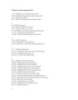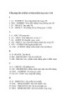YOMEDIA

ADSENSE
Lệnh tắt Auto Cad
777
lượt xem 543
download
lượt xem 543
download
 Download
Vui lòng tải xuống để xem tài liệu đầy đủ
Download
Vui lòng tải xuống để xem tài liệu đầy đủ
Tài liệu tham khảo về lệnh tắt Auto Cad
AMBIENT/
Chủ đề:
Bình luận(0) Đăng nhập để gửi bình luận!
Nội dung Text: Lệnh tắt Auto Cad
- LÖnh t¾t Auto Cad phÝm t¾t/ tªn lÖnh/ môc ®Ých 3A: 3DARRAY tạo ra mọt mạng 3 chiều tuỳ chọn 3D0: 3DORBIT 3F: 3DFACE tạo ra 1 mảng 3 chiều 3P: Tạo ra 1 đa tuyến bao gồm các đoạn thẳng trong không gian 3 chiều A: A: ARC vẽ cung tròn ADC: ADCENTER AA: AREA Tính diện tích và chu vi một đối tượng AL: ALIGN Di chuyển và quay các đối tượng để căn chỉnh Các đối tượng AP: APPLOAD Đa ra hộp thoại để tải và huỷ tải Autolisp ADS Và các trìnhứng dụng ARX AR: ARRAY tạo ra các bản sao các đối tượng được chon ATT: ATTDEF tạo ra mọt định nghĩa thuộc tính -ATT: -ATTDEF tạo các thuộc tính của Block ATE: ATTEDIT Hiệu chỉnh Block B: B: BLOCK tạo Block BO: BOUNDARY El tạo đa tuyến kín BR: BREAK Xét 1 phần đoạn thẳng giữa 2 điểm chọn C: C: CIRCLE vẽ đường tròn bang nhiều cách CH: PROPERTIES hiệu chỉnh thông số kỹ thuật -CH: CHANGE hiệu chỉnh text,thay đổi R,D CHA: ChaMFER Vát mép các cạnh COL: COLOR Xác lập màu dành cho các đối tượng được vẽ Theo trình tự CO,CP: COPY Sao chép đối tượng D: D: DIMSTYLE tạo ra và chỉnh sửa kích thước DAL: DIMALIGNED Ghi kích thước thẳng và có thể căn chỉnh được DAN: DIMANGULAR Ghi kích thước góc DBA: DIMBASELINE tiếp tục 1 kích thước đoạn thẳng,góc từ đường nền của kích thước được chọn DCE: DIMCENTER tạo ra một đường tâm hoạc đường tròn xuyên tâm của các cung tròn&đường tròn DCO: DIMCONTINU tiếp tục 1 đường thẳng,1góc từ đường mở rộng 1. thứ 2 của kích thước trước đây hoạc kt chọn DDI: DIMDIAMETE Gi kích thước đường kích DED: DIMEDIT chỉnh sửa kích thước DI: DIST Đo khoảng cách và góc giữa 2 điểm DIV: DIVIDE đặt mỗi 1 đối tượng điểm và các khối dọc theo DLI: DIMLINEAR tạo ra kthước thẳng thẳng đứng hay nằm ngang DO: DONUT vẽ các đường tròn hay cung tron được today là vẽ hình vành khăn DOR: DIMORDINATE tạo ra kích thước điểm góc DOV: DIMOVERRID viết chồng lên các tuyến hệ DR: DRAWORDER Thay đổi chế độ hiển thị các đối tượng và hảnh
- DRA: DIMRADIUS tạo ra kích thước bán kính DS: DSETTINGS hiển thị DraffSetting để đặt chế độ cho Snap end Grid,Polar tracking DT: DTEXT vẽ các mục văn bản DV: DVIEW Xác lập phép chiếu song song hoạc các chế độ Xem cảnh E: E: ERASE Xoá các đối tượng ED: DDEDIT Đưa ra hộp thoại từ đó có thể chỉnh sửa nội Dung văn bản, định nghĩa thuộc tính EL: ELLIPSE vẽ elip EX: EXTEND Kéo dài đối tượng EXIT: QUIT Thoat khỏi chương trính EXP: EXPORT Lưu bản vẽ sang dạng file khác EXT: EXTRUDE tạo ra vật thể rắn bằng cách đùn xuát đối tượng 2 chiều đang có F: FILLET Nối hai đối tượng bằng cung tròn FI: FILTER Đa ra hộp hội thoai từ đó có thể đa ra danh Sách để chọn dựa trên thuộc tính của nó G: G: GROUP Đa ra hộp hội thoại có thể tạo ra một tập hợp Các đối tượng đặt tên -G: -GROUP chỉnh sửa tập hợp các đối tượng GR: DDGRIPS hiển thị hội thoại qua đó có thể cho các hoạt động và xác lập màu ,kích cỡ H: BHATCH Tô vật liệu -H: -HATCH định nghĩa kiểu tô vật liệu HE: HATCHEDIT hiệu chỉnh tô vật liệu HI: HIDE tạo lại mô hình 3D I: I: INSERT Chèn một khối được đặt tên hoạc bản vẽ vào bản vẽ vào bản vẽ hịên hành -I: -INSERT chỉnh sửa khối đã chèn IAD: IMAGEADJUS mở ra hộp hội thoại để diều chỉnhđộ sang tương phản, đổ đục của hình ảnh IAT: IMAGEATTAC mở hộp thoại chỉ ra tên của hình ảnh cũng như tham số ICL: IMAGECLIP tạo ra 1 đường biên dành cho các đối tượng hình ảnh đơn IM: IMAGE Chèn hình ảnh ở các dạng khác vào1 file bản vẽ Autocad -IM: -IMAGE hiệu chỉnh hình vẽ đã chèn IMP: IMPORT hiển thị hộp thoại cho phép nhập các dạng file khác vào Autocad IN: INTERSECT tạo ra các có thể tỏng hơp hoạc vùng tổng hợp từ phần giao của 2 y nhiều cố thể INF: INTERFERE Tìm phần giao của nhiều cố thể IO: INSERTOBJ Chèn một đối tượng lien kết hoạc nhúng vào L: L: LINE vẽ đường thẳng LA: LAYER tạo lớp và các thuộc tính -LA: -LAYER hiệu chỉnh thuộc tính của layer LE: LEADER tạo ra một đường kết nối các dòng chú thích cho một thuộc tính LEN: LENGTHEN Thay đổi chiều dài của một đối tượng và các góc ,cung Ls,LI: LIST hiển thị thông tin cơ sở dữ liệu cho các đối tượng được chọn Lw: LWEIGHT Khai báo hay thay đổi chiều dài nét vẽ LO: -LAYOUT LT: LINETYPE hiển thị hộp thoại tạo và xác lập các kiểu đường
- LTS: LTSCALE Xác lập thừa số tỷ lệ kiểu đường M: M: MOVE Di chuyển đối tượng MA: MATCHPROP Sao chép các thuộc tính tứ đối tượng này sang đối tượng khác ME: MEASURE đặt các đối tượng điểm hoặc các khối ở tại các mức đo trên một đối tượng MI: MIRROR tạo ảnh của đối tượng ML: MLINE tạo ra các đường song song MO: PROPERTIES hiệu chỉnh các thuộc tính MS: MSPACE Hoán chuyển từ không gian giấy sang cổng xem Di động đang có MT: MTEXT tạo ra mọt đoạn văn bản MV: MVIEW tạo ra các cổng xem di động và bật các cổng xem di đọng đang có O: O: OFFSET vẽ các đường thẳng song song, đường tròn đồng tâm OP: OPTIONS mở menu chính OS: OSNAP hiển thị hộp thôạich phẽpác lập các chế đạng truy chụp đối tượng đangchay P: P: PAN Di chuyển cả bản vẽ -P: -PAN Di chuyển cả bản vẽ từ điểm 1 sang điểm 2 PA: PASTESPEC Chèn dữ liệu từ Window Clip-board và điều khiển dạng thức của dữ liệu,sử dụng OLE P: PEDIT chỉnh sửa các đa tuyến và các mạng lưới đa tuyến 3 chiều PL: PLINE vẽ đa tuyến đường thẳng, đường tròn PO: POINT vẽ điểm POL: POLYGON vẽ đa giác đều khép kín PROPS: PROPERTIES hiển thị menu thuộc tính PRE: PREVIEW hiển thị chế độ xem một bản trước in PRINT: PLOT in PS: PSPACE Hoán chuyển từ cổng xem không gian mô hình Sang không gian giấy PU: PURGE Xoá bỏ các tham chiếu không còn dung ra khỏi cở dữ liệu R: R: REDRAW Làm tươi lại màn hình của cổng xem hiện hành RA: REDRAWALL Làm tươi lại màn hình của tất cả các cổng xem RE: REGEN tạo lại bản vẽ và các cổng xem hiện hình REA: REGENALL tạo lại bản vẽ và làm sang lại tất cả các cổng xem REC: RECTANGLE vẽ hình chữ nhật REG: REGION tạo ra 1 đối tượng vùng từ 1 tập hợp các đối tượng đang có REN: RENAME Thay đổi tên các đối tượng có chứa các khối, ,Các kiểu kích thước,các lớp,kiểu đường REV: REVOLVE tạo ra 1 cố thể bằng cách quay 1 đối tuơng 2 chiêu quay 1 trục RM: DDRMODES Đa ra hộp hội thoại đó có thể xác lập các trợ Giúp bản vẽ RO: ROTATE Xoay đối tượng quanh 1 điểm RPR: RPREF hiển thị hộp thoại cho phép xác lập các tham chiếu tô bóng RR: RENDER hiển thị hộp thoại từ đó tạo ra hình ảnh độ tô bong,hiện thực trong khung 3D,mô hình S: S: StrETCH Di chuyển hoạc căn chỉnh đối tượng
- SC: SCALE Phóng to,thu nhỏ theo tỷ lệ SCR: SCRIPT hiển thị 1 chuỗi lệnh SEC: SECTION sử dụng mặt giao của 1 mằt phẳng và các cố thể nhằm tạo ra 1 vùng SET: SETVA liệt kê tất cả các giá trị thay đổi của biến hthống SHA: SHADE hiển thị hình ảnh phẳng SL: SLICE Các lớp 1 tập hợp các cố thể bằng 1 mặt phẳng SN: SNAP hạn chế sự di chuyển của 2 sợi tóc theo những mức được chỉ định SO: SOLID tạo ra các đa tuyến có thể được tô đậm SP: SPELL hiển thị hộp thoại có thể kiểm tra cách viết văn bản được tạo ra với dtext,text,Mtext SPL: SPLINE Tao ra cung,vẽ đường cong lien tục SPE: SPLINEDIT hiệu chinh spline ST: STYLE hiển thị hộp thoại cho phép tạo ra các kiểu văn bản được đạt tên SU: SUBTRACT tạo ra mọt vùng tổng hợp T: T: MTEXT tạo ra một đoạn văn bản TA: TABLET Đinh chuẩn bảng với hệ toạ độ của 1 bản vẽ Trên giấy TH: THICKNESS TI: TILEMODE TO:TOOLBAR hiển thị che dấu định vị của các thanh công cụ TOL: TOLERANCE tạo dung sai hình học TOR: TORUS tạo ra vật thể hình vành khuyên TR: TRIM cắt tỉa các đối tượng tại 1 cạnh cắt được xác định bởi đối tượng khác U: UC: DDUCS Đa ra hộp thoai quản lý hệ toạ độ người đinh Đã được xác định trong không gian UCP: DDUCSP Đa ra hộp thoại có thể chọn 1 hệ toạ độ dung UN: UNITS chọn các dạng thức tạ độ chính xác của tdộ,góc UNI: UNION tạo ra vùng tổng hợp hoạc có thê tổng hợp V: V: VIEW Lưu và phuc hồi các cảnh được đặt tên VP: DDVPOINT Đa ra hộp thoại xác lập hướng xem 3 chiều -VP: VPOINT Xác lập hướng xem trong 1 chế độ xem 3 chiều của bản vẽ W: WBLOCK viết các đối tường sang 1 file bản vẽ mớí WE: WEDGE tạo ra 1 cá thể 3 chiều với một mặt nghiêng và một góc nhọn X: X: EXPLODE ngắt môt khối đa tuyến…thành các phần cấu thg XA XATTACH Đa ra hộp thoại có thể gán 1 tham chiếu ngoại vào bản vẽ hiện hành XB: XBIND buộc các đối tượng phụ thuộc của 1 Xrè vào 1 bản vẽ hiện hành XC: XCLIP Xác định một đường biên và tập hợp các mp nghiêng XL XLINE tạo ra 1 đường mở rộng vô hạn theo 2 hướng XR: XREF hiển thị hộp thoại để điều khiển các tham chiếu Z: ZOOM Tăng giảm kích thước của các đối tượng trong cong xem hiện hành Ký hiệu khổ giấy 44 24 22 12 11 Kích thước các cạnh 1189x841 594x841 594x420 297x420 297x210 Ký hiệu Ao A1 A2 A3 A4

Thêm tài liệu vào bộ sưu tập có sẵn:

Báo xấu

LAVA
AANETWORK
TRỢ GIÚP
HỖ TRỢ KHÁCH HÀNG
Chịu trách nhiệm nội dung:
Nguyễn Công Hà - Giám đốc Công ty TNHH TÀI LIỆU TRỰC TUYẾN VI NA
LIÊN HỆ
Địa chỉ: P402, 54A Nơ Trang Long, Phường 14, Q.Bình Thạnh, TP.HCM
Hotline: 093 303 0098
Email: support@tailieu.vn